Curiosidades e Tecnologia
Confira recursos para melhorar a qualidade das fotos do seu IPhone

O aplicativo Câmera, original do iPhone (iOS), tem muitas funcionalidades que podem deixar o seu clique perfeito. A Apple se sobressai em relação às outras empresas do ramo pelos seus recursos de captura de imagens e pela qualidade das fotografias. Além de outros fatores, a qualidade da câmera costuma ser o principal critério de diferenciação entre os modelos de iPhone lançados. Dentre as funcionalidades do aplicativo, uma grande quantidade está presente nos modelos mais recentes do sistema operacional iOS. A seguir, fique por dentro dos recursos do aplicativo Câmera e saiba como usá-los no seu iPhone.
Para enquadrar corretamente os objetos em uma fotografia, a melhor estratégia é usar a grade como referência. Essa opção dispõe de quadriculados na tela, que a dividirão em metades, lados, cantos superiores e cantos inferiores, permitindo organizar e enquadrar melhor os elementos da sua fotografia. Para utilizar esta função, basta seguir os seguintes passos: acesse “Ajustes” e busque pelo aplicativo “Câmera”. Haverá uma opção chamada “Composição” e, a partir daí, selecione “Grade”.
As Live Photos são imagens que registram um vídeo de um segundo e meio antes e depois da imagem selecionada. Uma possibilidade são as fotografias de cachoeiras, que permitem um efeito de neblina na água em movimento. EsseO efeito é provocado pelo obturador da sua câmera, que, ao fazer uma longa exposição, permanece aberto por alguns segundos, permitindo que a luz atinja o sensor por um tempo maior.
Você pode aplicar o efeito às suas fotos diretamente na galeria, desde que tenham sido capturadas com a opção “Live Photo”. Procure, então, a imagem registrada nesta configuração e toque no ícone “Live”, no topo da tela. Selecione, finalmente, a opção “Longa Exposição”.
Além de poder ser exibida por um longo período, é possível que sua fotografia seja mostrada em outros formatos, como o “Live“, que apresenta os movimentos registrados em vídeos breves de forma usual. A função “Looping” transforma a imagem em um vídeo em loop, permitindo a criação de um gif a partir dela. O “Vai e Volta” mostra a imagem da Live de forma sequencial, começando do final e, em seguida, do início. Esses recursos podem ser utilizados para criar vídeos curtos diferentes.
O iPhone tem a opção de fazer fotos em HDR, o que resulta em maior nitidez e, consequentemente, uma representação mais fiel das imagens. É possível aumentar o brilho e o contraste das imagens para obter este efeito. Em “Ajustes”, nos modelos iPhone XS, iPhone XR, iPhone 11, iPhone SE (2ª geração) e iPhone 12, você pode regular o uso do HDR Inteligente. Rode a tela até encontrar o aplicativo “Câmera” e ative a função.
A partir do iPhone 12, a filmagem de vídeo também poderá ser feita em HDR Dolby Vision, o que significa uma captura mais fiel das cores e do contraste. Para ativá-la, vá até “Ajustes”, “Câmera” e selecione “Gravar Vídeo”. Para isso, basta ativar a opção clicando na chavinha localizada ao lado.
O que deve ser feito aqui é ter cautela para que a imagem não fique superficial, visto que o HDR oferece muitos recursos em destaque. Vale ressaltar que há alguns cenários em que usar o HDR não é a melhor alternativa, como para imagens em movimento ou com pouca luminosidade. Dessa forma, é melhor adequar a função de acordo com a fotografia que pretende capturar.
A Câmera do iPhone está configurada, por padrão, para capturar a tonalidade das paisagens de forma precisa ao que é visualizado. No entanto, é possível aplicar alguns efeitos de cores e filtros nos “Estilos Fotográficos“, presentes na hora de capturar a imagem. Esses filtros equilibram os tons de cores quentes e frios, além de regularem o contraste das imagens.
Por exemplo, no “Contraste Rico”, as sombras terão uma tonalidade mais intensa. Em “Vibrante”, as cores serão mais vívidas e nítidas, deixando a imagem mais luminosa. A opção “Quente” apresenta nuances douradas, e a “Fria” tons azuis.

-
Polícia e investigação11 horas atrás
VÍDEO: Mulher é flagrada furtando vibrad0r de R$ 965 em Maceió
-
Polícia e investigação23 horas atrás
Jovem é assassinado a facadas e pedradas em Santana do Ipanema
-
Entretenimento24 horas atrás
Noiva de João Gomes enfrenta desespero com diagnóstico do filho e pede ajuda a Deus
-
Polícia e investigação16 horas atrás
Jovem tem mal súbito e morre em via pública de Paulo Afonso
-
Cenário Político23 horas atrás
Datena confirma candidatura à prefeitura de São Paulo pelo PSDB
-
Polícia e investigação19 horas atrás
Homem armado rende-se após 24 horas de negociação com a PM em Paulo Afonso
-
Esportes23 horas atrás
Silvio Luiz, icônico narrador esportivo, morre aos 89 anos
-
Polícia e investigação18 horas atrás
Acidente de ônibus na Bahia deixa três adultos e uma criança feridos